Оперативные мероприятия
Располагаются в закладке «Оперативные мероприятия» в нижней части таблицы «Дела надзорно-контрольной деятельности» (см. Рисунок 45).
В АИС ГИТ версии 4.0 вся информация о проверке (результаты, фигуранты и т.п.) создаётся и редактируется в единой форме добавления/редактирования оперативного мероприятия.
3.1.3.1 Добавление / редактирование оперативного мероприятия
Чтобы добавить оперативное мероприятие, необходимо вызвать меню правой кнопкой мыши и выбрать пункт «Добавить». Откроется форма, представленная на рисунке (Рисунок 47). Аналогичная форма для редактирования оперативного мероприятия откроется, если выбрать пункт «Редактировать».
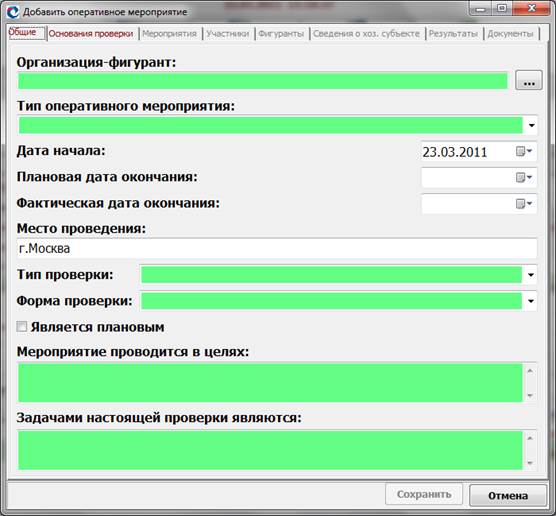
Рисунок 47 Форма «Добавить оперативное мероприятие»
Закладки «Мероприятия», «Участники» и т.д. станут доступны после заполнения всех обязательных полей в закладках «Общие» и «Основания проверки».
При нажатии на кнопку «Многоточие» по полю «Организация-фигурант» откроется таблица справочника «Хозяйствующие субъекты» (см. Рисунок 48). Поиск в ней теперь можно осуществлять без использования фильтров (прописные и строчные буквы ищутся одновременно).
При нажатии на кнопку «Добавить - сокращённая форма» в меню справочника «Хозяйствующие субъекты» откроется форма для добавления организации (см. Рисунок 49).

Рисунок 48 Поиск и добавление организации-фигуранта
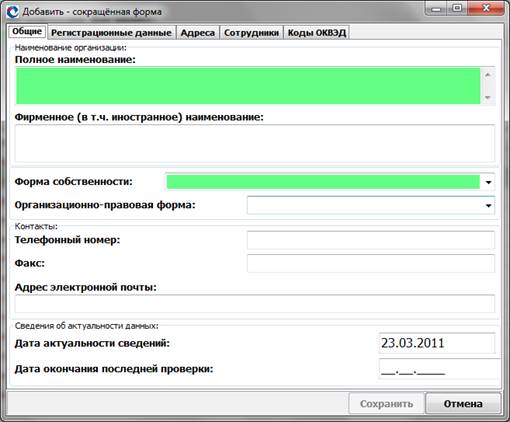
Рисунок 49 Сокращённая форма для добавления организации-фигуранта
|
|
|
В поле «Полное наименование» вводится наименование организации в том виде, в котором его необходимо разместить в документах.
Введённая информация в поле «Фирменное (в т.ч. иностранное) наименование» используется в дальнейшем в Распоряжении и Акте проверки.
Обязательным для заполнения является поле «Форма собственности». Оно определяет, в какую строку отчёта 21-ГИТ данного типа попадёт проверка.
В поле «Организационно-правовая форма» может осуществляться выбор из списка кодов ОКОПФ.
После выбора организации-фигуранта происходит возврат к форме регистрации оперативного мероприятия (см. Рисунок 47).
Значение для поля «Тип оперативного мероприятия» выбирается из предложенного списка. Поле «Плановая дата окончания» автоматически заполняется в соответствии с типовым сроком проведения для данного оперативного мероприятия.
Поле «Дата начала» автоматически заполняется текущей датой и доступно к редактированию.
Поле «Место проведения» заполнено автоматически в соответствии с месторасположением инспекции. В случае проведения выездной проверки необходимо ввести место проведения проверки (город, район субъекта РФ).
Поля «Тип проверки» и «Форма проверки» заполняются из предложенных списков.
|
|
|
Галочка по полю «Является плановым» ставится в том случае, если проверка осуществляется в соответствии с планом.
В поле «Мероприятие проводится в целях» вводится текст, который отразится в Распоряжении на проверку. Слова «в целях» писать не нужно.
Аналогично заполняется поле «Задачами настоящей проверки являются».
Далее необходимо перейти на закладку «Основания проверки» формы «Добавить оперативное мероприятие» (см. Рисунок 50).
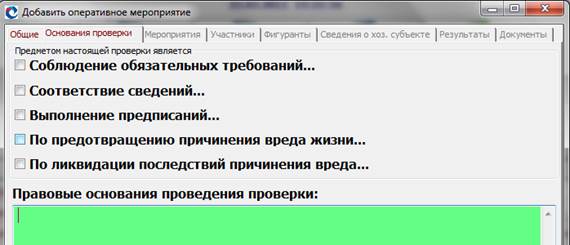
Рисунок 50 Закладка «Основания проверки» формы «Добавить оперативное мероприятие»
Выбором соответствующих «галочек» указывается предмет проверки.
В поле «Правовые основания проведения проверки» вводится соответствующая информация.
Дата добавления: 2015-12-21; просмотров: 20; Мы поможем в написании вашей работы! |

Мы поможем в написании ваших работ!
